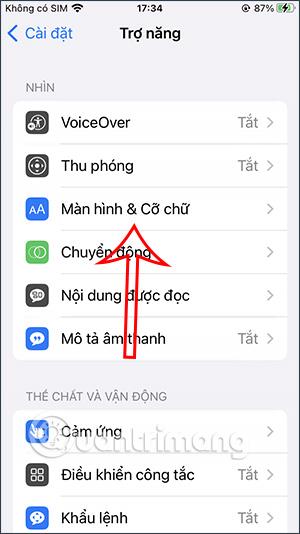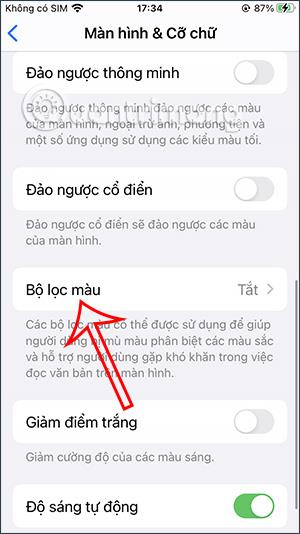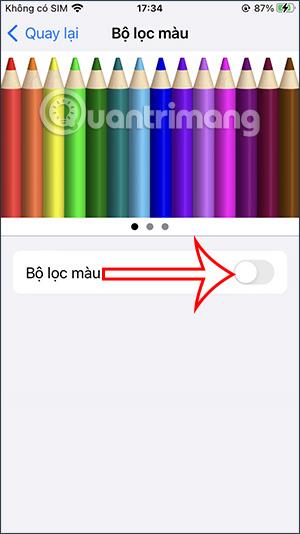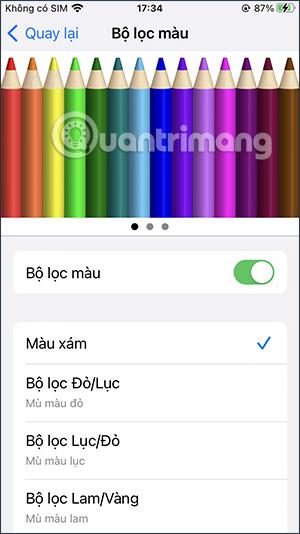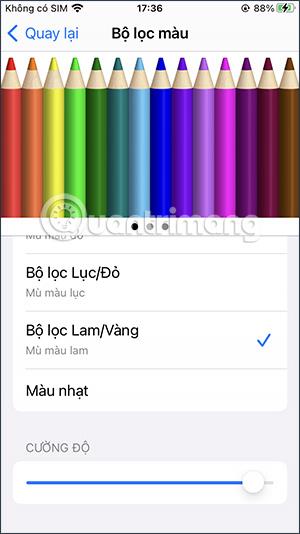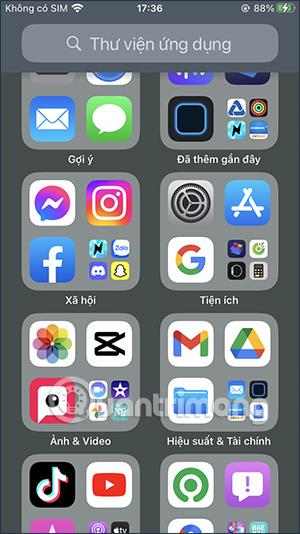Το iPhone διαθέτει μια λειτουργία φίλτρου χρώματος για να προσαρμόσετε τα χρώματα στο τηλέφωνό σας, να διορθώσετε τα χρώματα της οθόνης ή να διορθώσετε σφάλματα χρώματος οθόνης στο iPhone . Αν και αυτή η δυνατότητα δεν είναι βασικά μια λειτουργία που χρησιμοποιείται συχνά και χρησιμοποιείται μόνο για ορισμένες ειδικές περιπτώσεις, μπορείτε να την εκμεταλλευτείτε για να αλλάξετε το χρώμα στο iPhone σας σύμφωνα με τις προτιμήσεις σας, με διαφορετικούς χρωματικούς τόνους. Το παρακάτω άρθρο θα σας καθοδηγήσει να αλλάξετε το χρώμα της οθόνης στο iPhone.
Οδηγίες για την αλλαγή του χρώματος της οθόνης στο iPhone
Βήμα 1:
Έχουμε πρόσβαση στη διεπαφή ρυθμίσεων στο iPhone και, στη συνέχεια, κάνουμε κλικ στην Προσβασιμότητα . Στη συνέχεια κάνουμε κλικ στο Screen & Font Size .

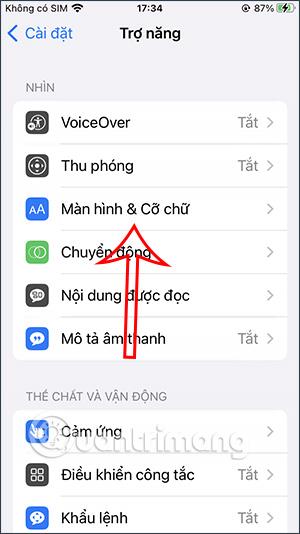
Βήμα 2:
Τώρα ο χρήστης κάνει κλικ στη λειτουργία Φίλτρο χρώματος . Στη συνέχεια, θα πρέπει να ενεργοποιήσετε αυτήν τη λειτουργία φίλτρου χρώματος στο iPhone σας .
Στη συνέχεια, θα δείτε στυλ χρωμάτων που μπορούν να χρησιμοποιηθούν για να αλλάξετε τη χρωματική γκάμα της οθόνης σύμφωνα με τη χρωματική γκάμα που θα επιλέξετε αργότερα.
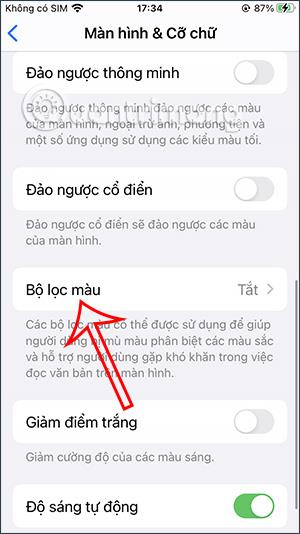
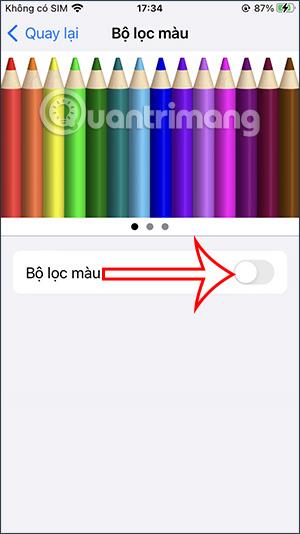
Βήμα 3:
Κάνουμε κλικ στο συνδυασμό χρωμάτων που θέλουμε να χρησιμοποιήσουμε. Παρακάτω μπορούμε να αλλάξουμε την ένταση του χρώματος που επιλέξαμε. Στη συνέχεια, επιστρέφετε στην οθόνη του iPhone και θα δείτε ότι η διεπαφή της οθόνης έχει αλλάξει στο συνδυασμό χρωμάτων που έχει επιλέξει ο χρήστης.
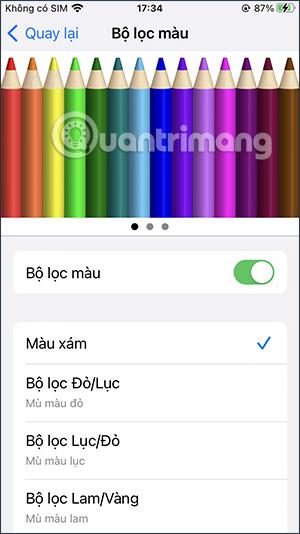
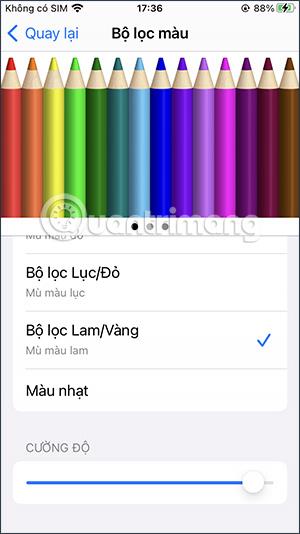
Το χρώμα της οθόνης στο iPhone θα αλλάξει ανάλογα με το συνδυασμό χρωμάτων που έχουμε επιλέξει.
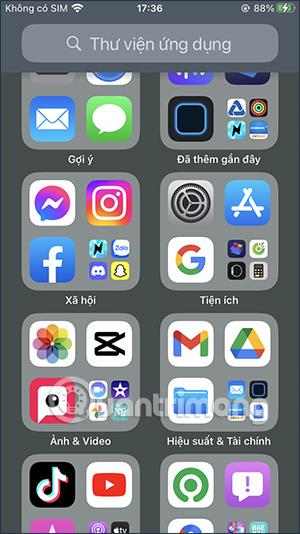
Ωστόσο, θα πρέπει να επιλέξετε σκούρα χρώματα και χαμηλή ένταση χρώματος γιατί αν η χρωματική ένταση είναι υψηλή, θα είναι αρκετά εκθαμβωτική. Εάν θέλετε να επιστρέψετε στην ίδια χρωματική γκάμα, απλώς απενεργοποιήστε τη λειτουργία φίλτρου χρώματος στο iPhone σας.